


本教程介紹一個信箱盒圖標的製作方法,通過本例的學習大家能掌握一些立體圖形的構成及光感表現、材質的渲染等技巧。希望大家喜歡。
最終效果
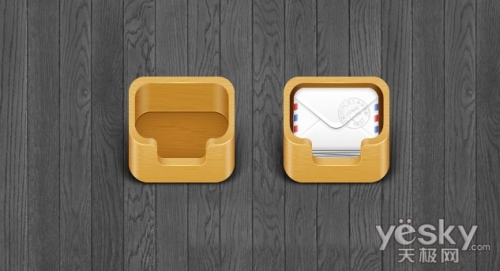
1、圖層分解,大致可按順序分為以下幾個部分。

2、新建大小適當的畫布,背景填充暗灰色,新建一個圖層用鋼筆勾出頂部框框的輪廓,轉為選區後填充任意顏色,然後雙擊圖層添加漸變疊加樣式,參數設置如下圖。

3、新建一個圖層,用鋼筆勾出前部遮擋板的輪廓路徑,轉為選區後填充任意色,然後再設置漸變疊加樣式,參數及效果如下圖。
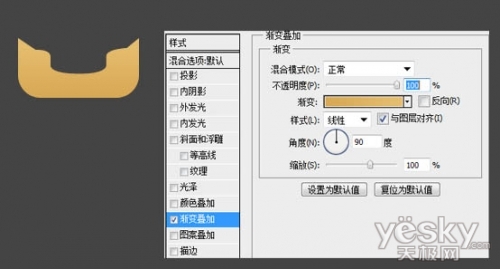
4、新建一個圖層,同上的方法製作前部框框,圖層樣式及效果如下圖。
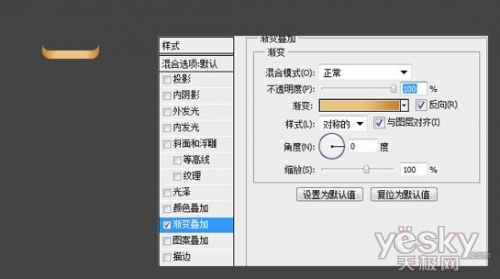
5、新建一個圖層,同上的方法製作底麵部分,圖層樣式參數及效果如下圖。

6、新建一個圖層,同上方法製作前部可見立麵,效果如下圖。

7、木質紋理添加:
去網上下載一些木質紋理的筆刷。這裏可以用筆刷點完紋理之後,再加載選區進行蒙版,筆刷的紋理需要被銳化,這樣紋理會顯得比較清晰。

8、高光及陰影製作:
下麵就是給它刷點亮漆,讓它有點亮光,製作過程如下圖。




最終效果:
